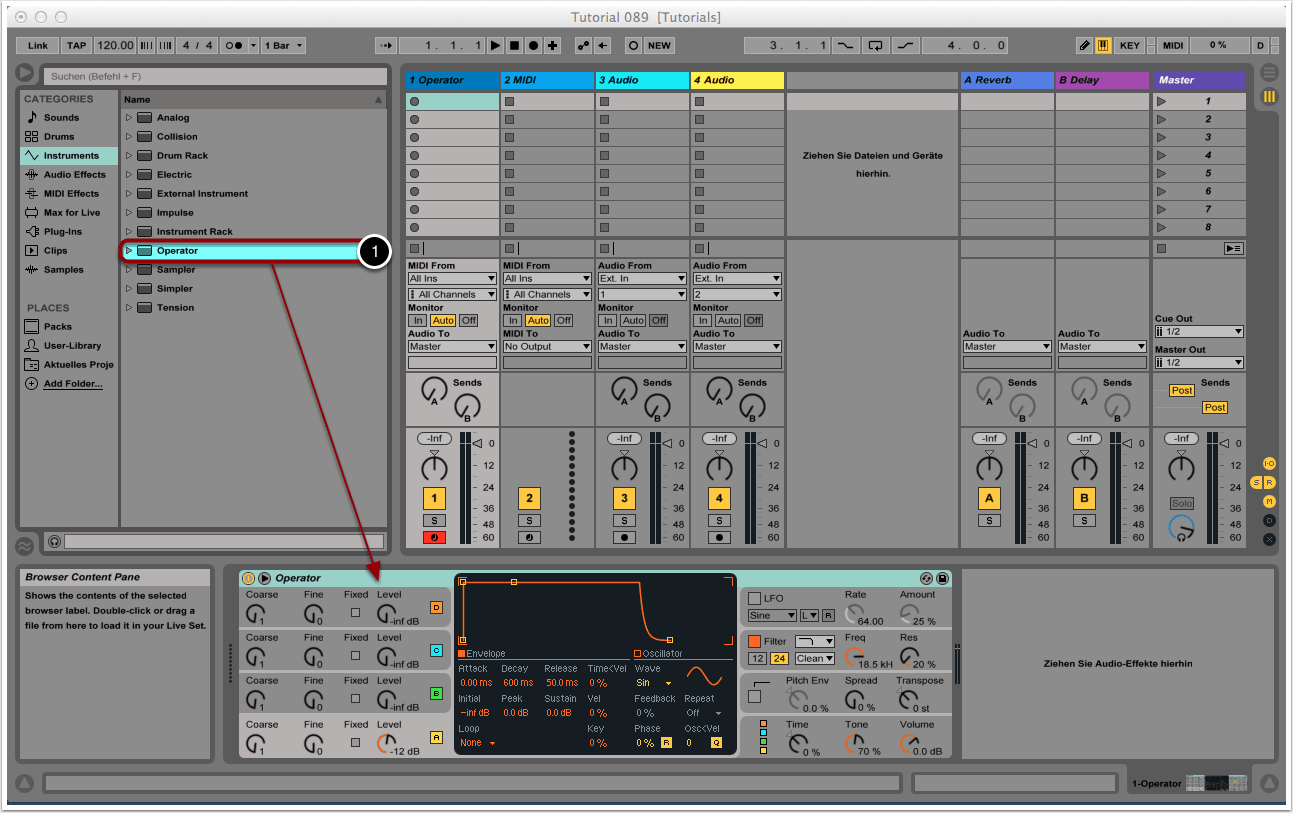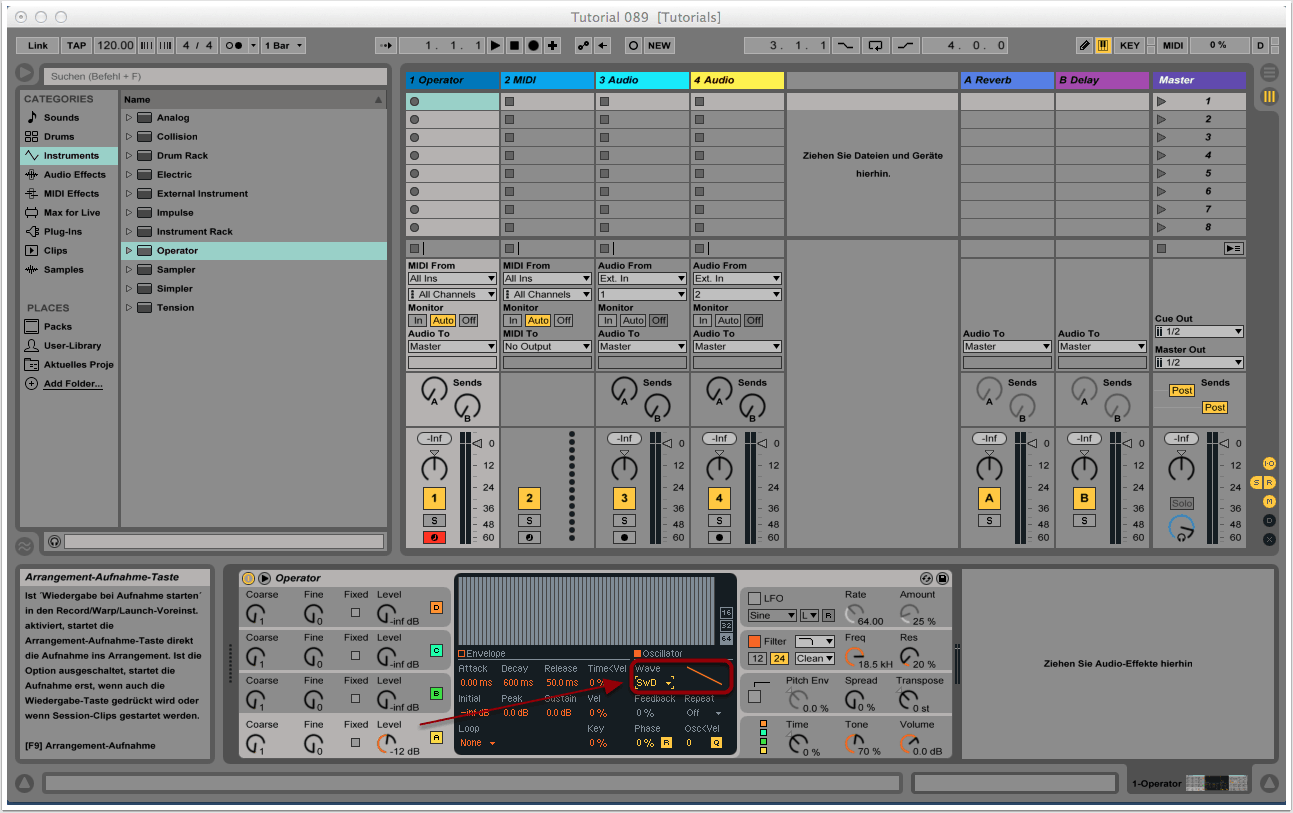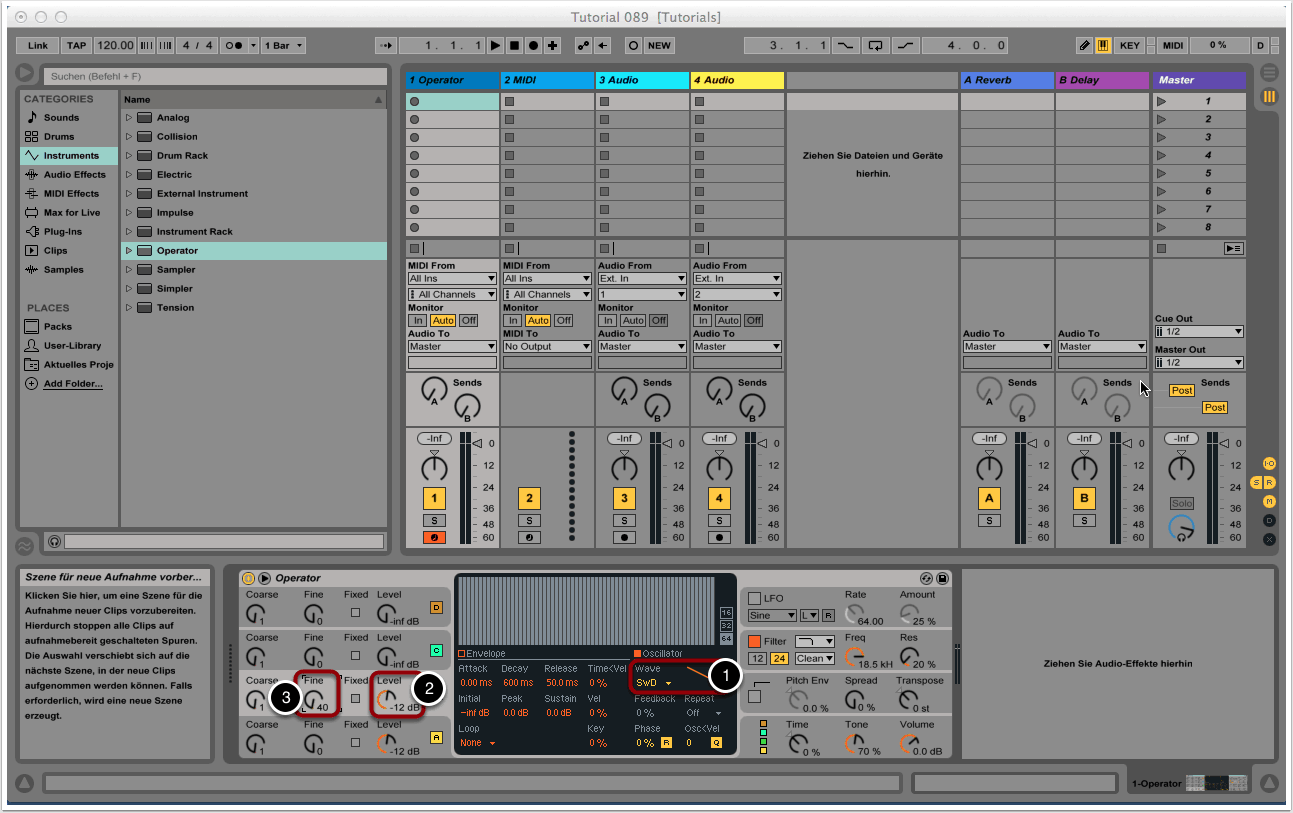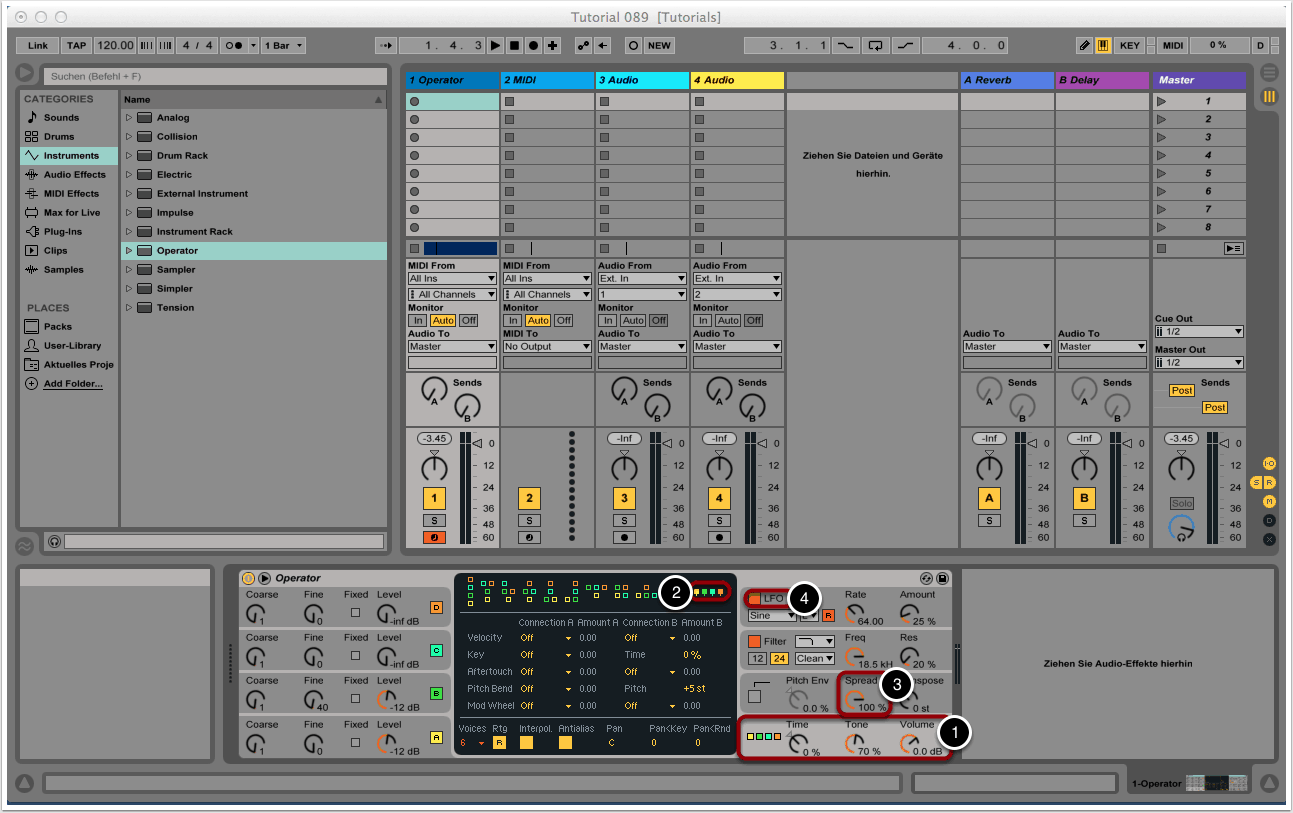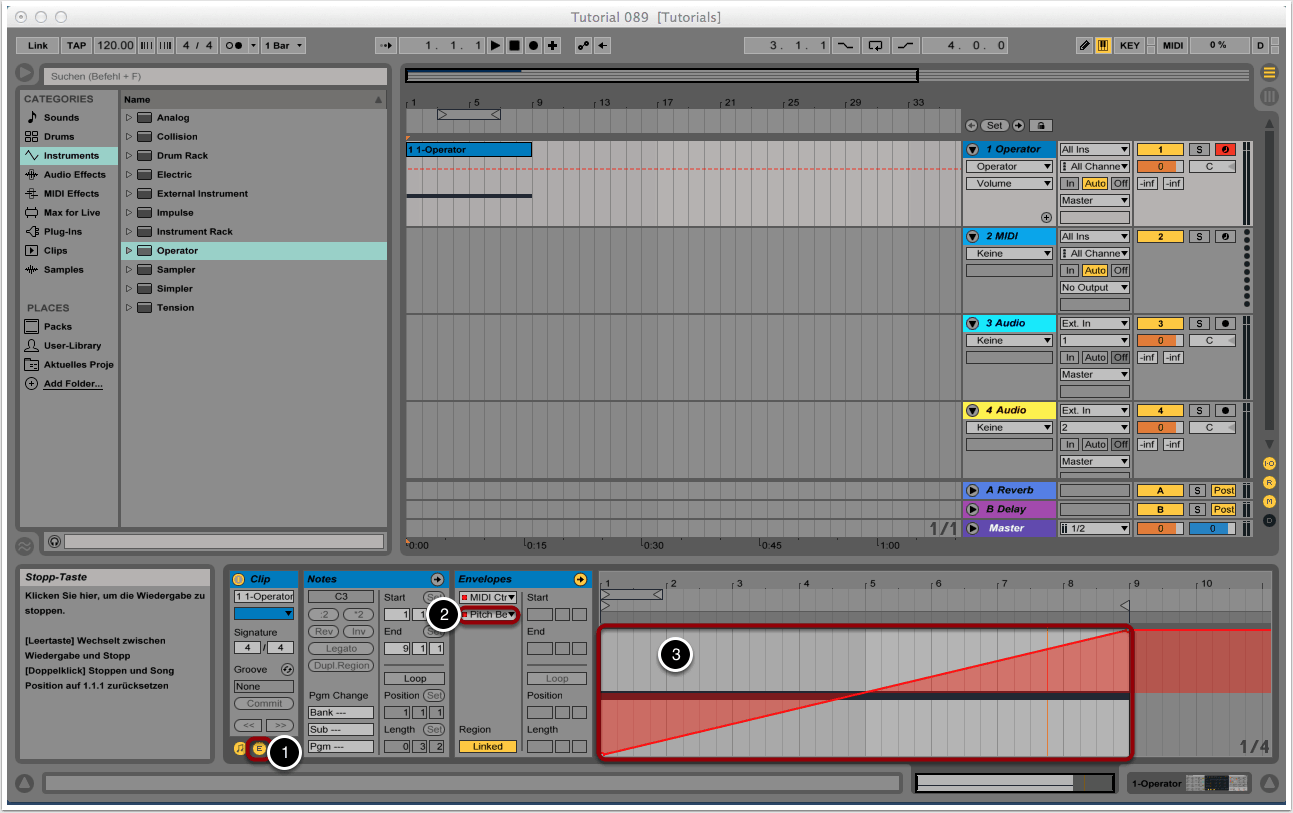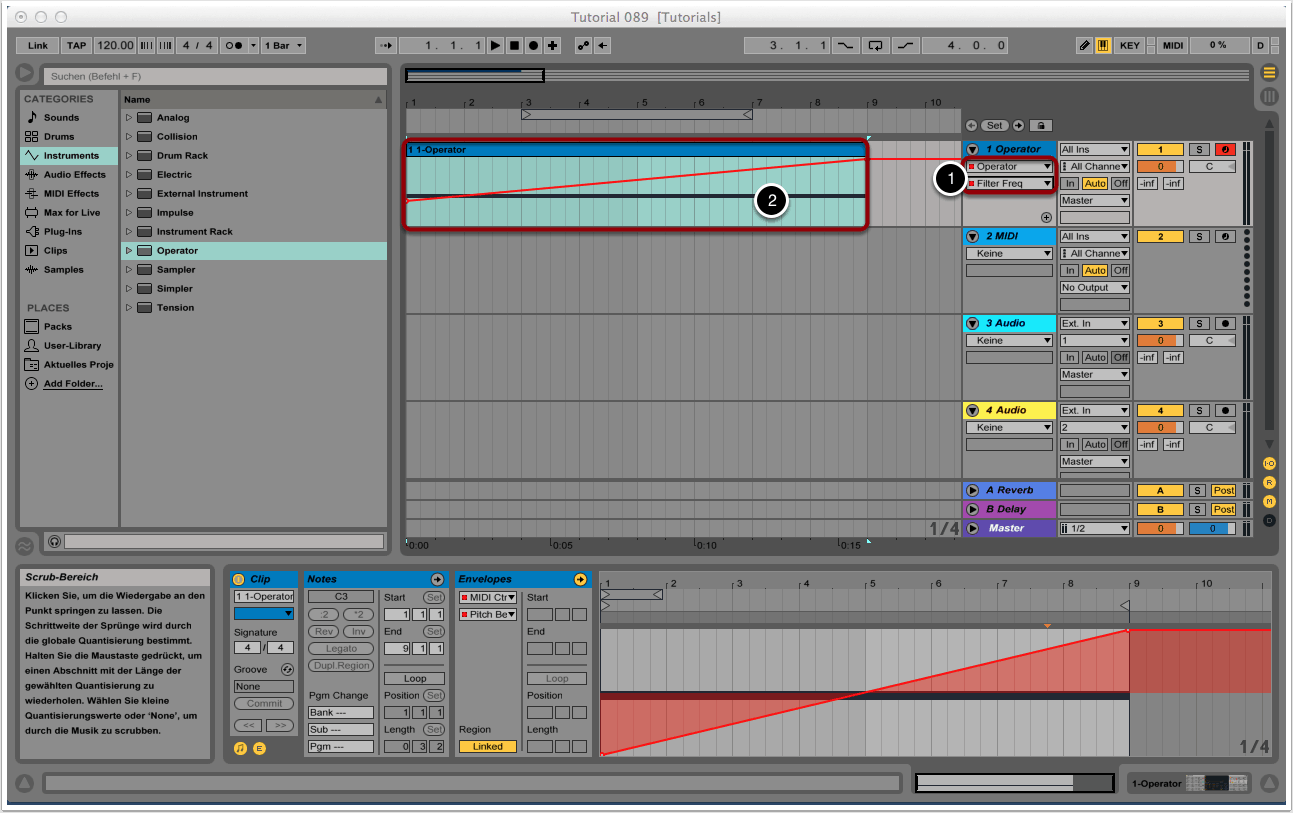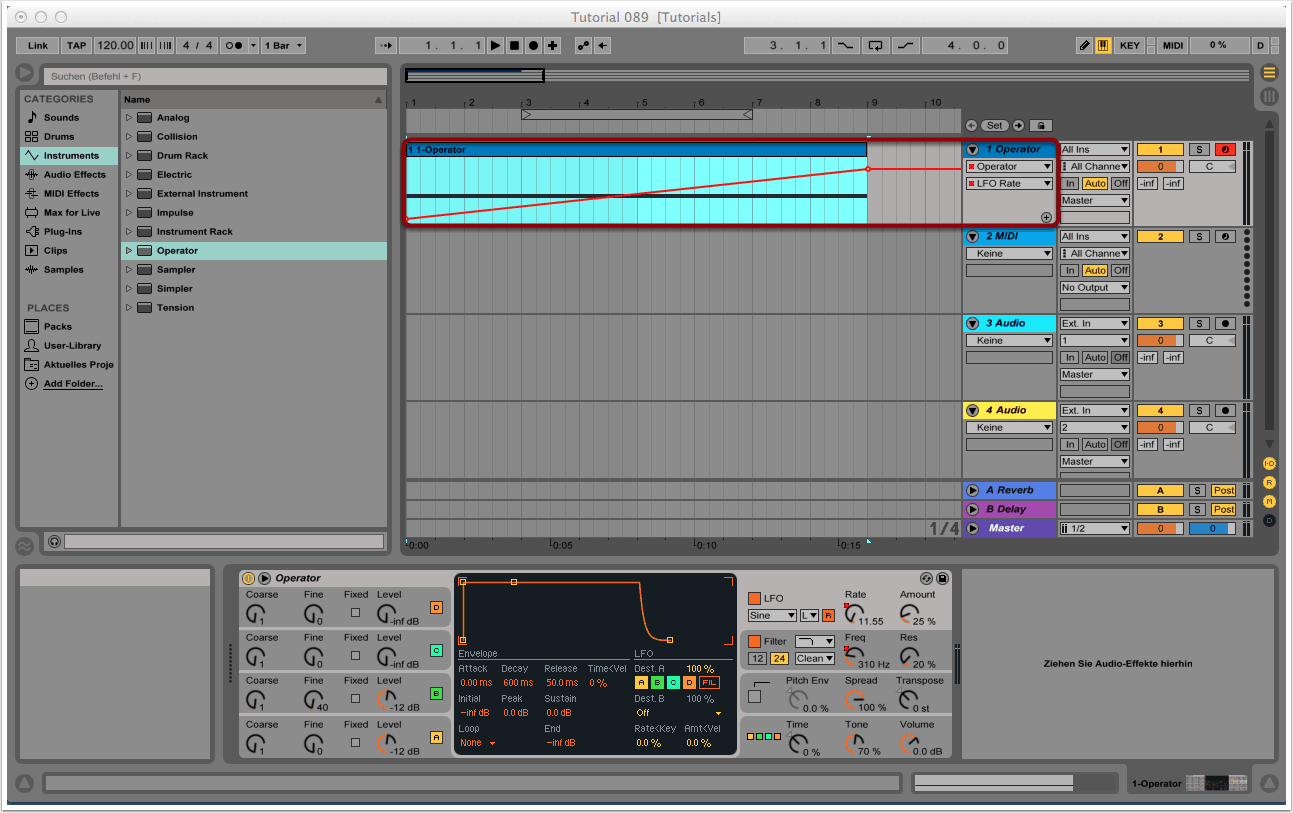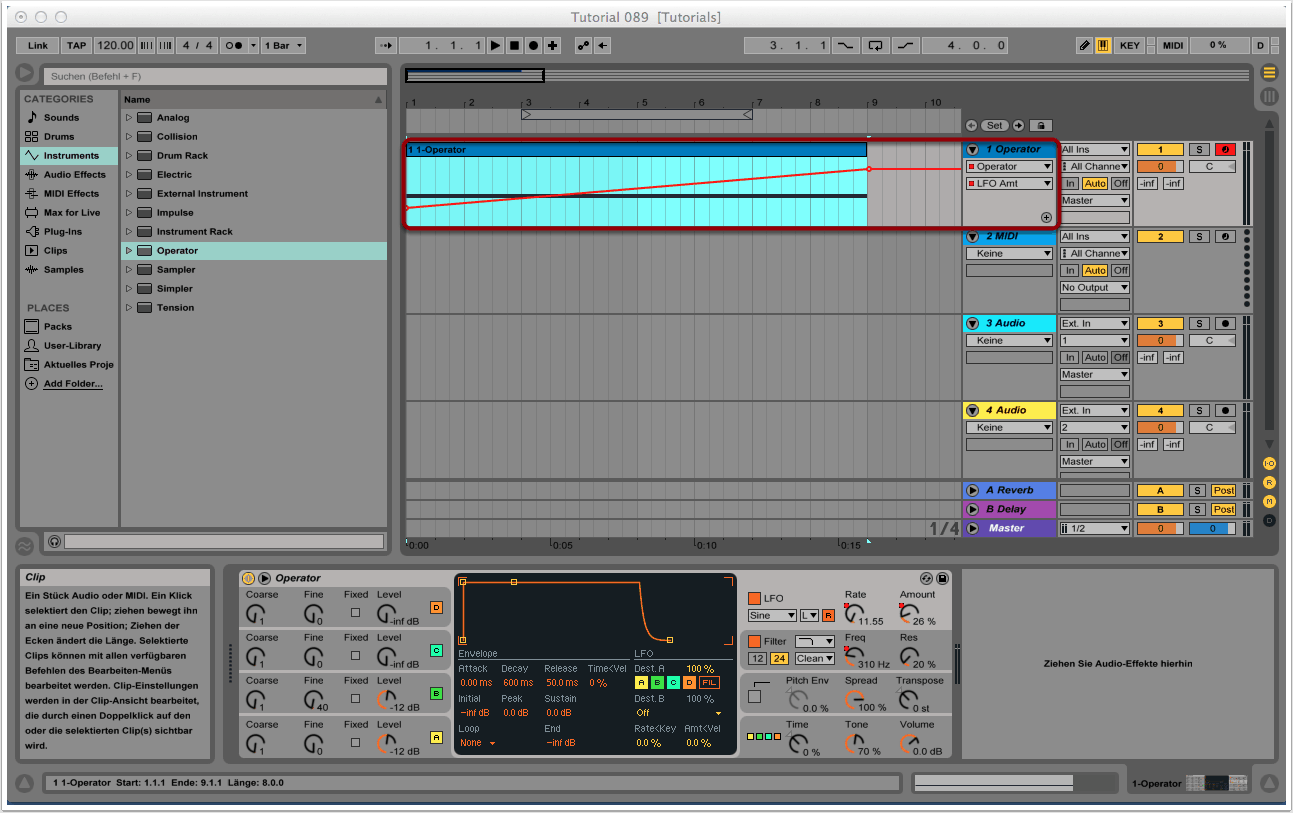Ziel
In diesem Tutorial wollen wir mit dem Operator von Ableton Live Risers und Build-ups mit Tremolo-Charakter erstellen. Bei den Klangbeispielen handelt es sich um Varianten des gleichen Ausgangspatches mit unterschiedlichen Automationsverläufen.
1. Projekt erstellen und Operator auswählen
Wir erstellen in Ableton Live ein neues Projekt.
Im Instrumenten-Ordner wählen wir den Operator aus und ziehen ihn per Drag&Drop nach unten in die leere, graue Fläche.
Sofern unser MIDI-Keyboard korrekt angeschlossen und eingeschaltet ist, sollten wir bereits Klänge spielen können. Unter “Voreinstellungen” haben wir bei Bedarf Zugriff auf die MIDI-Einstellungen.
2. Oszillator A
Wir ändern die Wellenform von Oszillator A zu “Saw D”.
3. Oszillator B
Wir wählen Oszillator B an und legen ebenfalls “Saw D” als Wellenform fest (1).
Den Volume-Regler bringen wir auf -12dB (2).
Wir verstimmen den Oszillator leicht, indem wir den Finetune-Regler ein wenig aufdrehen. Durch diese Verstimmung entsteht ein fetter, phasiger Klangcharakter (3).
4. Weitere Operator-Settings
Durch einen Mausklick auf den unteren, rechten Bereich des Operators gelangen wir zu den Matrix-Einstellungen des Synthesizers (1).
Wir wechseln zum Parallel-Mode, wodurch die beiden Oszillatoren A und B unmittelbar zum Output gesendet werden (Additive Synthesis) (2).
Um den Monoklang in einen breiten Stereosound zu verwandeln, drehen wir den Spread-Regler voll auf (3).
Außerdem aktivieren wir den LFO (4).
5. MIDI-Note erzeugen
Um MIDI-Noten und Automationen erzeugen zu können, wechseln wir zur Arrangement-Ansicht (1).
Wir erzeugen eine mehrere Take lange MIDI-Note auf C3 (2).
Die Länge dieser Note entspricht der Dauer unseres Build-ups, wobei diese wiederum vom Master-Tempo abhängig ist (3).
6. Pitch-Automation
Mit einem Mausklick auf das kleine E in der Clip-Ansicht rufen wir die Envelope-Settings der MIDI-Sequenz auf (1).
Per Default sollte bereits das Pitch Bend ausgewählt sein (2).
Wir erzeugen mit der Maus einen Anfangs- und Endpunkt und erzeugen so eine Pitch-Automation, welche die Tonhöhe der Sequenz linear ansteigen lässt. Die Eckpunkte können nach Belieben verschoben werden. Für unsere Klangbeispiele haben wir die Punkte jeweils bis zum unteren bzw. oberen Anschlag gezogen, um ein maximales Ansteigen des Pitches zu erzielen (3).
7. Filter-Automation
Als nächstes erzeugen wir für den High-Cut-Filter eine Automation. Hierzu wählen wir “Filter Frequency” aus dem Drop-Down-Menü des Operators aus (1).
Wie im Schritt zuvor erzeugen wir zwei Ankerpunkte und legen so den Verlauf der Automation fest. Bei unseren Klangbeispielen fängt die Cutoff-Frequenz immer um die 300Hz an und mündet bei dem Maximum von 18.5kHz (2).
8. LFO-Rate-Automation
Wie im Schritt zuvor erzeugen wir auch für die LFO-Rate eine Automation. Wir wählen also “LFO-Rate” aus dem Parameter-Menü von Operator aus und erzeugen eine ansteigende Kurve.
9. LFO-Amout-Automation
Wir wiederholen den Vorgang und definieren abschließend auch für die LFO-Amount eine Automation.
Die unterschiedlichen Varianten in unserem Klangbeispiel haben wir lediglich durch Veränderung der Automationskurven erstellt. Je nach Kurvenverlauf können auf diese Weise Build-ups mit verschiedenen Geschwindigkeiten und Klangcharakteren realisiert werden.
Zwar klingen unsere Risers auch ohne zusätzliche Effekte gut, doch schadet es nichts, mit Distortion-Tools, Equalizern, Phasern oder anderen Effekten den Klang weiter zu verfremden. Für die Klangbeispiele kam lediglich eine Prise Reverb zum Einsatz, um die Risers etwas weniger synthetisch und das Abbrechen weniger Abrupt klingen zu lassen.
Copyright 2015 – www.schoolofsound.ch